Googleサーチコンソールの設定を、他の人へ依頼する場合に必要になる権限付与の仕方です。 あらかじめ、
- 追加するメールアドレス(Googleのアカウント)
- どの権限で追加したら良いのか?
を確認してから、以下の手順で進めてください。
サーチコンソールの設定画面を表示する
Googleサーチコンソールにログインして、左側のメニューから「設定」をクリックします。
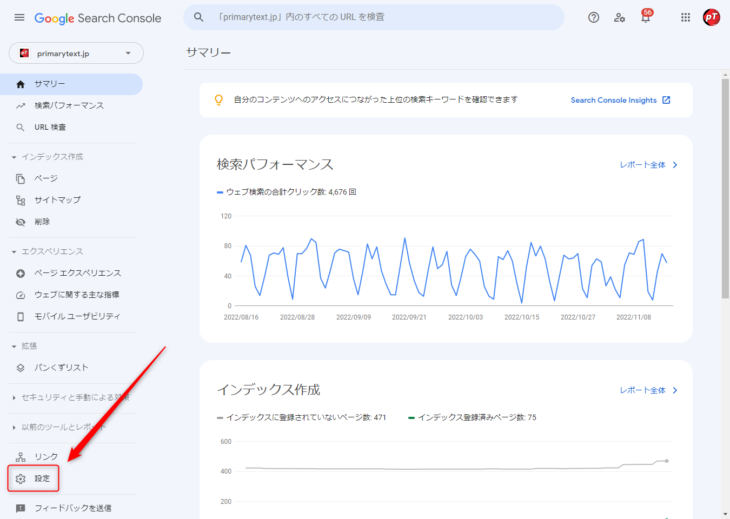
ユーザー追加画面を表示する
「全般設定」の中にある「ユーザーと権限」をクリックします。
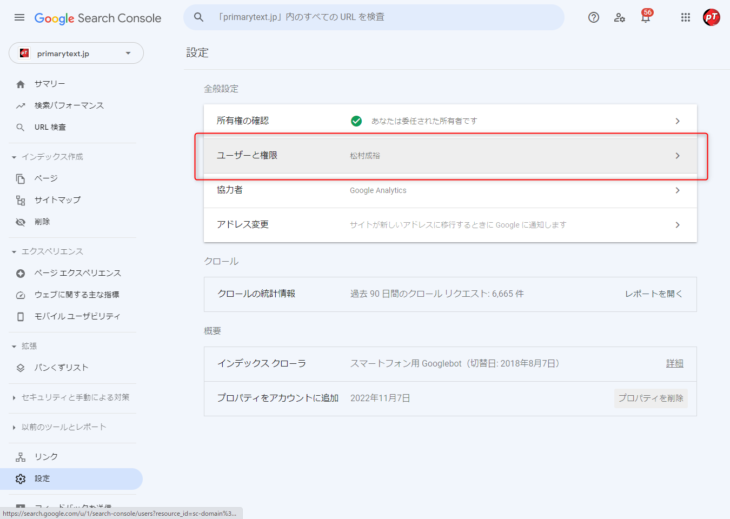
「ユーザーと権限」がない場合
上のキャプチャと画面が違って「ユーザーと権限」がない場合は、ユーザーを管理する権限がないGoogleアカウントで作業をしようとしています。
別のGoogleアカウントがある場合は、ログインしなおしてみてください。 Googleアカウントが一つしか無い、別のアカウントでもやっぱり「ユーザーと権限」が無い場合は、あなたがオーナーではありません。
サイト制作会社など別の人がオーナーになっていますので、そちらの方へユーザーの追加を依頼する必要があります。
もし、FTPやWordPressの管理者の権限があるなどの場合は、所有権の確認をすることでもオーナーになることができます。
ユーザー追加の画面を表示する
「ユーザーと権限」の画面で、右側に「ユーザーを追加」ボタンがありますので、クリックします。
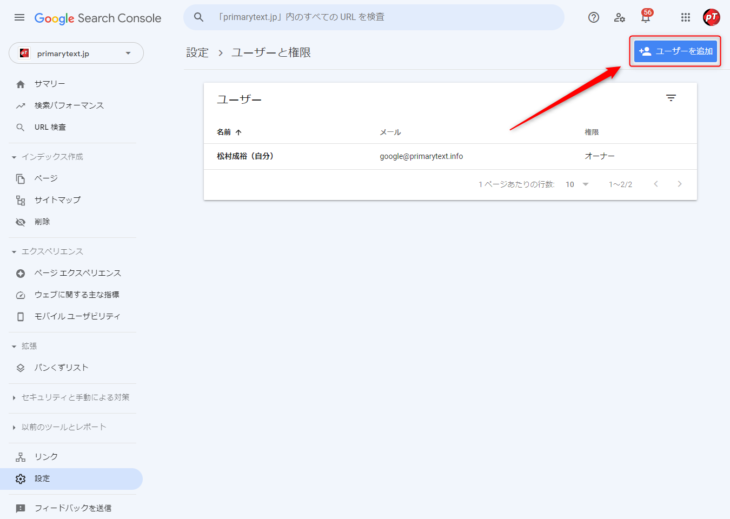
ユーザーを追加する
「ユーザーを追加」の画面になるので、「メールアドレス」に追加するユーザーのGoogleアカウントのメールアドレスを入れてください。
「権限」は、指定された権限を選んでください。設定を依頼するので「フル」にする必要があると思います。
下にある「追加」を押してしばらく待つと完了です。
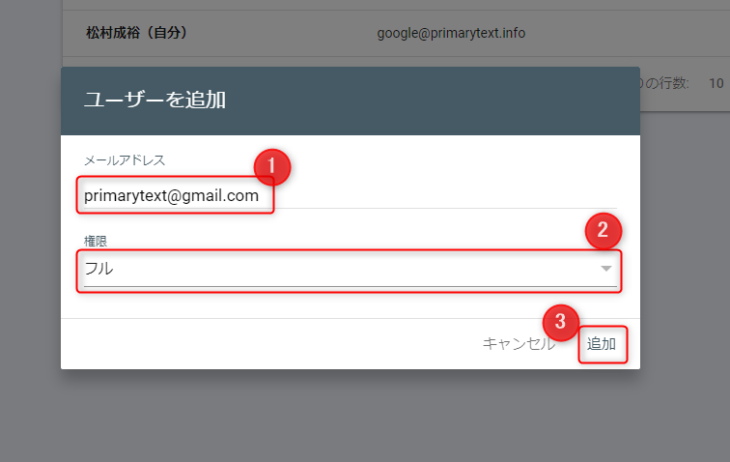
「ユーザーと権限」の画面に戻って、今追加したユーザーが増えているのを確認してください。
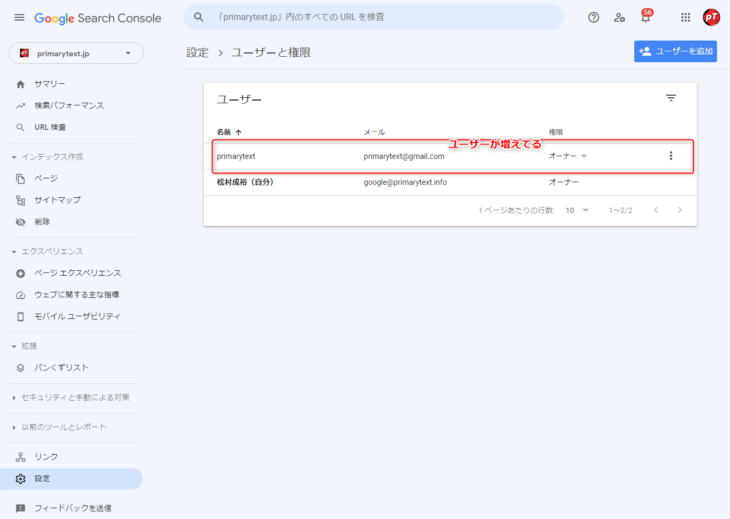
 プライマリーテキスト
プライマリーテキスト 